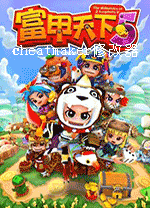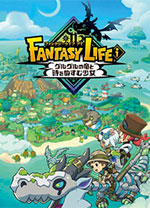图解MySQL数据库的安装和操作
时间:2007-02-17 来源:PHP爱好者
一、MySQL下载与安装 1、下载介绍 MySQL相信大家一定听说过,如果不知道它是干什么的,可以去google一下。 MySQL的大本营:http://www.mysql.com/ MySQL的下载地址:http://dev.mysql.com/downloads/ 因为要从这个地址下载不少东东,所以详细分析一下这个网页。 · 关于镜像网站,没有大陆的,有香港和台湾的。选择它,是为了加快下载速度,不过也不是绝对的,我经常就从北美的镜像下载,速度反而更快些。 · MySQL数据库服务器 这里我选择MySQL 4.1版本。版本太低,许多新特性用不上;太高,测试还没有完善,容易出Bug。这里选择它推荐的。 点击这个链接,进入下载页面,可以看到,当前版本是4.1.8。找到“Windows downloads”,如图,因为我使用的是Windows平台。这里我选择“Without installer (unzip in C:)”这个版本,因为我喜欢不需要安装的软件,用的不高兴,随时可以直接删除,当然需要自己配置一下才能使用。 点击“Pick a mirror”,进入一个页面,那里的表格可以不填,直接选择一个链接下载它就可以了。下载后的文件名是“mysql-4.1.8-win-noinstall.zip”,大小是35.2M。 · 关于“Graphical clients” 图形界面的客户端,选择一个吧,可以进行图形化操作,何乐而不为?只不过以前我一直用“MySQL Control Center”的,现在却不开发了。选择“MySQL Administrator”吧,下载后的文件名是“mysql-administrator-1.0.19-win-noinstall.zip”(这里我选择的是不需要安装版本),大小是4.5M。 同样也选择“MySQL Query Browser”,它是来查询的。下载后的文件名是“mysql-query-browser-1.1.5-win-noinstall.zip”(不需要安装版本),大小是4.5M。 关于这方面的软件比较多,如:MySQL-Front,EMS MySQL Manager等,比较好用,不过它们是要Money的。 · “Application Programming Interfaces (APIs) ” 应用程序接口 由于我主要是面向Java应用,所以这里就选择“MySQL Connector/J ”,版本选择“MySQL Connector/J 3.0”,因为它是“Procdution”版本。下载后的文件名是“mysql-connector-java-3.0.16-ga.zip”,大小是1.2M。 2、安装MySQL · 找到下载后的mysql-4.1.8-win-noinstall.zip,解压到D盘,是一个“mysql-4.1.8-win”文件夹,这里我把它改名为“mysql”,因为我不喜欢带版本号。即这时是“D:mysql”目录,这个目录下有一个“data”目录,这里就是存放数据的地方。为了方便备份和升级,最好把它放在其它地方。这里我在D盘新建一个目录“mysql-data”,然后把“D:mysql”目录下的“data”子目录剪切到“D:mysql-data”目录中。 ·新建一个“my.ini”文件,注意后缀名是“ini”。内容如下: E:WINDOWSmy.ini [WinMySQLAdmin] Server=D:/mysql/bin/mysqld-nt.exe [mysqld] basedir=D:/mysql datadir=D:/mysql-data/data 上面“Server”指向MySQL的执行主程序,“basedir”指向MySQL的安装目录,“datadir”指向MySQL的数据存放目录(因为我改变了它,所以需要特别指定)。 然后把这个文件移动到Windows的系统安装目录下,我这里是“E:WINDOWS”。 · 打开MS-DOS窗口,切换到“D:mysqlbin”目录;或者把“D:mysqlbin”添加到“环境变量”的“Path”变量中,这样可以避免切换到“D:mysqlbin”目录。 ·加入到Windows XP的服务中: D:mysqlbin> mysqld-nt -install (这时打开“控制面板”->管理工具->服务:可以看到服务列表中存在“MySQL”服务,如果不希望它自动执行,可以改为手动,不用它的时候可以节省点内存) · 启动和停止mysql服务 D:mysqlbin>net start mysql D:mysqlbin>net stop mysql · 移出mysql服务 mysqld-nt --remove (如果你不再需要MySQL了,先停止MySQL服务,然后再移出MySQL服务,最后删除MySQL安装目录即可) 二、基本操作 1、准备工作 在D盘建立一个mysql-software的目录,把刚才下载的 mysql-administrator-1.0.19-win-noinstall.zip 复制到这个子目录中,解压,得到一个 MySQL Administrator 1.0 的目录。 同样如此操作 mysql-query-browser-1.1.5-win-noinstall.zip,得到一个 MySQL Query Browser 1.1 的目录。 2、启动服务: ·双击D:mysql-softwareMySQL Administrator 1.0 目录下的 MySQLSystemTrayMonitor.exe,这时会在任务栏右侧出现一个图标。点击“Start Instance”,运行MySQL。 · 然后双击 D:mysql-softwareMySQL Administrator 1.0 目录中的 MySQLAdministrator.exe,或者直接点击上面右键菜单中的“MySQL Administrator ”: · 创建一个连接名,可以随便填,这里是“mxj”,用户名:root,密码空着。这是因为mysql默认有一个没有密码的root帐号。点击“OK”,出现管理窗口: 这没什么好说的,英文也很简单。只谈谈上面勾选的两项。 [1] [2] 下一页 function goto(n){var n = document.getElementById("goPage").value;n = parseInt(n); if (isNaN(n)){return;} if (n2){n=2;} u="../../bkhtml/2006-02/42289" (n>1 ? "p" n : "") ".htm";location.href=u;}
php爱好者站 http://www.phpfans.net Linux|Apache|IIS.
php爱好者站 http://www.phpfans.net Linux|Apache|IIS.
相关阅读 更多 +
排行榜 更多 +